win10設置更改ip地址的方法
時間:2024-04-16 14:27:25作者:極光下載站人氣:54
win10電腦在我們的平常操作過程中,會需要使用到網絡這個功能,我們只有正常的連接了網絡,才可以進行上網操作,我們在使用的過程中,有些時候想要將網絡的ip地址進行更改一下,那么我們就可以找到已經連接好的網絡,將其右鍵點擊之后,進入到屬性頁面中,之后選擇一個網絡版本型號進入就好了,我們可以自定義進行ip地址的更改就好了,下方是hi關于如何使用win10電腦更改ip地址的具體操作方法,如果你需要的情況下可以看看方法教程,希望小編的方法教程對大家有所幫助。
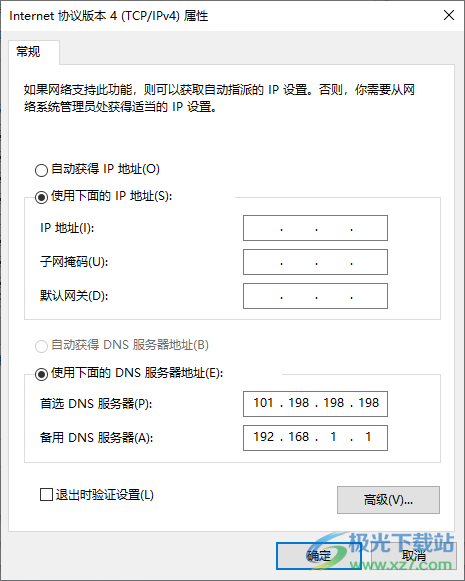
方法步驟
1.首先,我們將右下角任務欄中的網絡圖標右鍵點擊一下,選擇【打開網絡和Internet設置】選項進入。
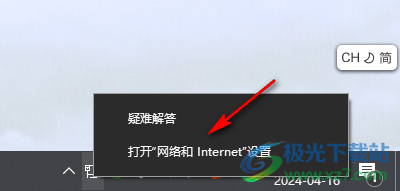
2.進入到頁面中之后,將頁面左側的【以太網】選項進行點擊一下,然后在頁面右側將【更改適配器選項】進行點擊一下。

3.隨后,我們就可以將我們目前連接好的網絡進行右鍵點擊一下,選擇【屬性】選項進入。

4.這時,你可以在頁面上查看到一些網絡版本,我們將【Internet協議版本4】選項進行鼠標雙擊進入。
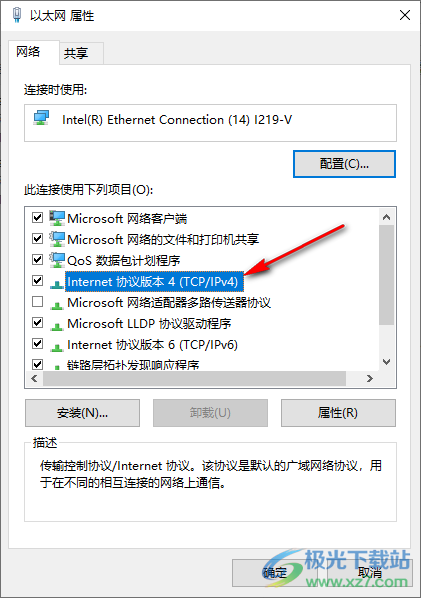
5.進入到設置頁面中,將【使用下面的ip地址】選項進行勾選上,然后輸入自己需要的地址號碼,之后點擊確定按鈕即可。

以上就是關于如何使用win10電腦修改ip地址的具體操作方法,我們在使用該電腦進行使用網絡的時候,有些時候不想讓別人知道自己的ip地址,那么我們可以通過上述的教程將ip地址進行更改一下就好了,感興趣的話可以操作試試。

大小:4.00 GB版本:64位單語言版環境:Win10
- 進入下載
相關推薦
相關下載
熱門閱覽
- 1百度網盤分享密碼暴力破解方法,怎么破解百度網盤加密鏈接
- 2keyshot6破解安裝步驟-keyshot6破解安裝教程
- 3apktool手機版使用教程-apktool使用方法
- 4mac版steam怎么設置中文 steam mac版設置中文教程
- 5抖音推薦怎么設置頁面?抖音推薦界面重新設置教程
- 6電腦怎么開啟VT 如何開啟VT的詳細教程!
- 7掌上英雄聯盟怎么注銷賬號?掌上英雄聯盟怎么退出登錄
- 8rar文件怎么打開?如何打開rar格式文件
- 9掌上wegame怎么查別人戰績?掌上wegame怎么看別人英雄聯盟戰績
- 10qq郵箱格式怎么寫?qq郵箱格式是什么樣的以及注冊英文郵箱的方法
- 11怎么安裝會聲會影x7?會聲會影x7安裝教程
- 12Word文檔中輕松實現兩行對齊?word文檔兩行文字怎么對齊?
網友評論